14 Användbara och roliga Facebook Messenger-funktioner du bör använda

Facebook Messenger är en snabbmeddelandeplattform som valts för många människor, delvis på grund av dess stadiga ström av nya funktioner och förbättringar. Här är de 14 bästa funktionerna i Facebook Messenger.
Facebook kanske genomgår en kris av konsumentförtroende just nu, men människor är fortfarande beroende av det sociala nätverket. I synnerhet direkt chattplattformen Facebook Messenger.
En del av den populariteten kan vara att plattformenuppdateras ständigt med nya funktioner. Dessa funktioner är antingen extremt användbara eller bara roliga. Plattformen är också extremt enkel att använda, och eftersom den också är ansluten till Pages betyder det att företag också använder Messenger för att få kontakt med sina kunder.
Idag ska vi ta en titt på några av de mest användbara och roliga funktionerna på Facebook Messenger-plattformen.
14 Användbara och roliga Facebook Messenger-funktioner
Tänk på innan vi börjar att några avdessa funktioner kanske inte är tillgängliga för dig beroende på var du är i världen. Om du är i USA är det troligt att du har alla. Men om du bor i naturen i Yttre Mongoliet, kanske du väntar en god stund ...
Skicka filer
Att skicka filer är förmodligen en av de enklaste saker du kan göra på Messenger. Du kan skicka foton såväl som filer med många olika filformat.
Att skicka en fil liknar skicka en via e-post. Du kan dra filen till Messenger-fönstret (om du är på en dator eller bärbar dator). Eller på en smartphone eller surfplatta, gå till filen och tryck på dela med sig fungera.
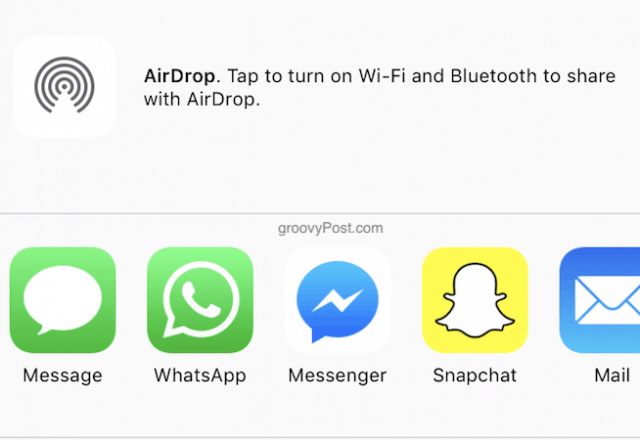
Välj Messenger och sedan kontakten den behöver gå till.
Skicka 360 graders foton
Det här är något som jag inte lyckades få helt att fungera men det låter ändå lovande.
Om du gör en "panorama" -bild med dinsmartphone kamera (även känd som 360 graders panoramafoto), kan du ladda upp den till Facebook Messenger. Den aktiverar sedan kontakten du skickar till den för att luta telefonen och se hela fotot.
Gör roliga foton

Messenger har massor av fotofilter som är mycket roliga. Vissa är filmbaserade, så du kan göra dig själv till en Jedi från Star Wars, eller en trollkarl, en djävul och mycket mer.
Om du vill skapa ditt foto öppnar du en konversation med någon och trycker på fotoikonen längst ner. Eller gå till huvudskärmen för kontaktlista och knacka på kameraikonen i mitten.
Nu kommer du också att se dig själv på skärmensom små cirklar nedan som är olika fotofilter. Välj en för att se den ligga ovanpå ditt ansikte. Att svepa till en annan kommer automatiskt att ersätta det äldre filtret mot det nya.
När du är nöjd med din bild kan du skicka den till din kontakt. Jag skapade en, med mitt “Blues Brothers” -utseende.
Ställ in gruppchattar
Ibland är det nödvändigt att prata med en grupp människor samtidigt. Detta är praktiskt för att samordna med vänner eller familj eller till och med ledande formella klubbar eller organisationer.
För att ställa in en gruppchatt, gå till huvudkontaktlistan och tryck på grupper längst upp till höger.
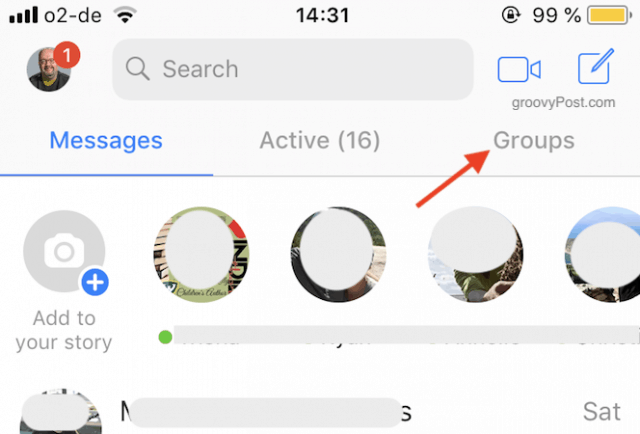
Förutsatt att din grupp inte redan har skapats, tryck på Skapa.
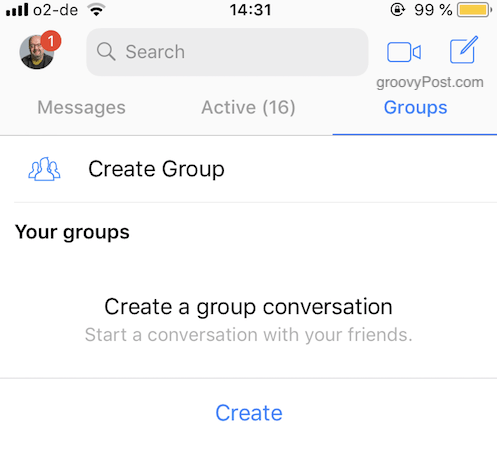
Ge din grupp nu ett namn och tryck på kontakterna som ska finnas i den. Börja nu prata!
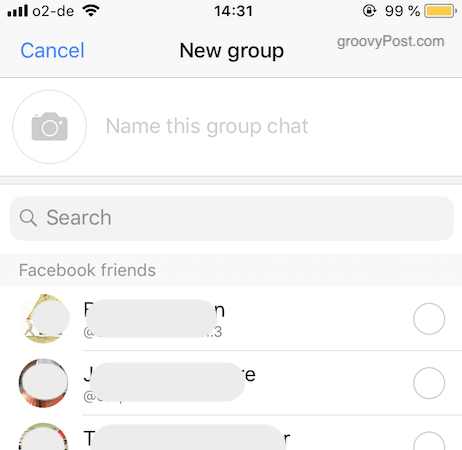
Spela in ett röstmeddelande eller videomeddelande
I stället för att skicka ett meddelande fylld med text, skulle inte ett röstmeddelande eller videomeddelande vara trevligare och mer personligt?
För att skicka ett röstmeddelande, öppna ett meddelandefönstermed din kontakt och håll fingret nedtryckt på mikrofonknappen längst ner på skärmen. För att avbryta meddelandet, dra fingret uppåt. Om du vill skicka meddelandet när du är klar tar du bort fingret från skärmen.
Videomeddelanden kan inte vara längre än femtonsekunder. För att skicka en, tryck på kameraikonen och håll fingret nere. Detta startar videoinspelningen. Släpp fingret från skärmen när det är klart och klart.
Spela spel
Messenger har nu många spel, några av dem ganska beroendeframkallande. En av dem är basket. Skicka bara din kontaktperson en basket-emoji så startar spelet.
Du måste kasta bollen och få så många bågar som möjligt. Det blir svårare när du går med bågens vävning fram och tillbaka, snabbare och snabbare. Mitt rekord är 21.
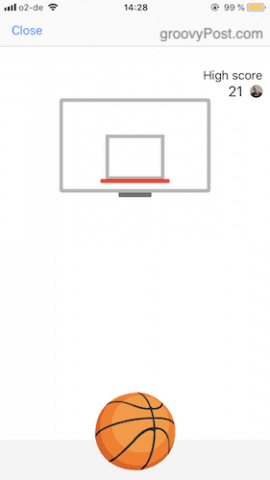
Du kan också komma åt många fler spel genom att gå till huvudskärmen för kontaktlista och knacka på "Spel”-Ikonen.
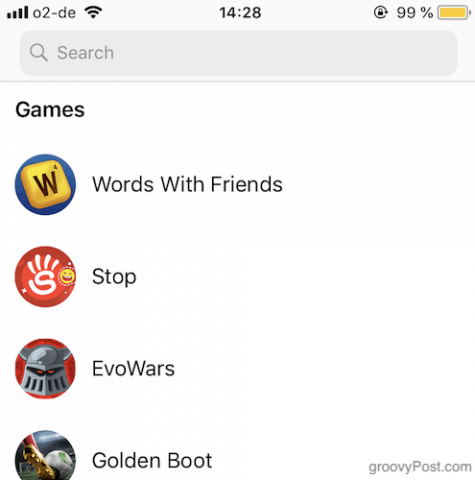
Skicka pengar
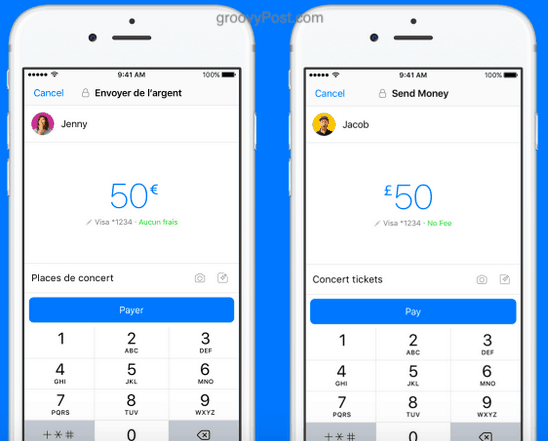
Att skicka pengar är den funktionen jag INTE har, vilket är bra eftersom jag ogillar att skicka pengar till någon! Så det här är en plats där jag har varit tvungen att få instruktionerna och skärmdumpen från Facebook.
För att skicka pengar (om du har funktionen), tryck på det blå + knappen sedan betalningar. Om du gör det för första gången, se till att du har anslutit ditt betalkort till din Messenger-profil. Ange sedan beloppet och tryck på Skicka.
Personen du skickar till den borde också ha sitt betalkort bifogat och pengarna går direkt till sitt bankkonto.
Skicka en karta till din chattvän
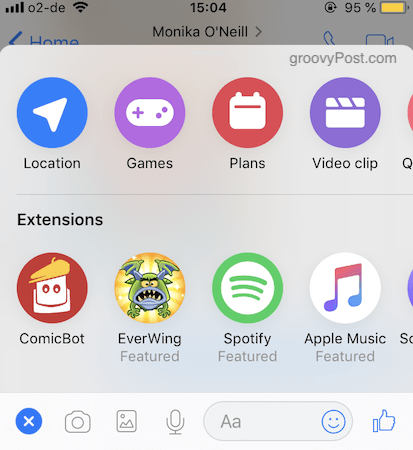
Om du har GPS aktiverat på din smartphone, dukan skicka en Messenger-kontakt en karta som visar din aktuella plats. Det här är bra om du åker till ett möte med dem och du kör sent till exempel. Du kan visa dem på kartan där du för närvarande är.
Öppna chattfönstret med kontakten och tryck på det blå + knappen till vänster. Klicka sedan på på den översta menyn som visas Plats. En karta läggs sedan automatiskt in i chattfönstret.
Prata med automatiserade bots
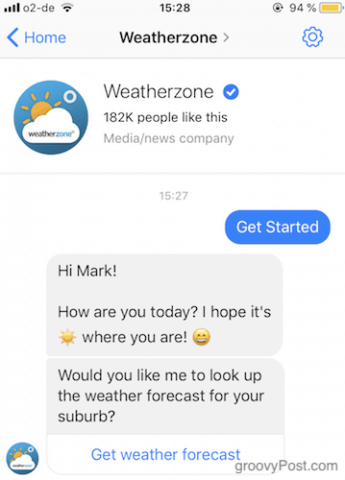
En av de mest intressanta utvecklingen inom teknik under de senaste åren har varit Artificial Intelligence (AI) och Facebook har lett till att det är så enkelt som möjligt att göra automatiserade bots.
Företagen använder nu automatiserade bots för att tryckainformation till kunder och författare som jag känner använder dem för att registrera människor till sina e-postlistor och marknadsföra sina böcker. Du kan hitta bots genom att söka på Messenger eller genom att Googling efter dem.
Använd en fristående webbplats eller app för Messenger
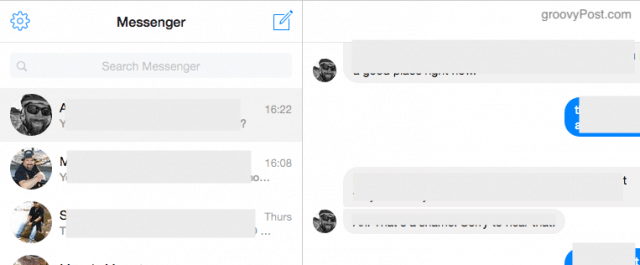
Inte många är medvetna om att det finns enseparat fristående webbplats för Messenger. Att använda den huvudsakliga Facebook-webbplatsen har nackdelen att du kommer att sugas in i oändliga Facebook-tidslinjerullningar när du chattar med Messenger.
Men om du är det, säg ett företag som behöver detMessenger för att hålla kontakten med kunderna, kan du använda messenger.com, som är byggt och underhållet av Facebook. Det finns dock vissa funktioner som inte är tillgängliga på skrivbordsversionen, till exempel kryptering.
Om du istället vill använda en stationär app, är två utmärkta appar Messenger för Desktop, eller Franz. Inte heller är anslutna till Facebook på något sätt.
Lägg till en kontakt direkt med deras profil QR-kod
Facebook har gjort det mycket enkelt att lägga till personer i din Messenger-kontaktlista. Allt du behöver är en QR-läsare som nu är standard på både Android-telefoner och iOS-telefoner.
Klicka på din profilikon längst upp till vänsterhörnet på din smarttelefonskärm. Detta kommer sedan att få fram din profilbild med en blå QR-kod i bakgrunden. Den andra personen måste ha Messenger på sin telefon och skanna den QR-koden för att lägga till dig i sin kontaktlista.
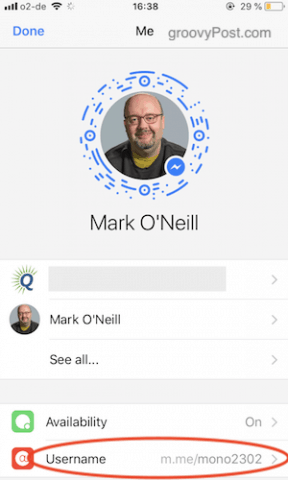
Som du också kan se längst ner på skärmdumpen kan du också ställa in en länk till användarnamn, som kommer att leda människor direkt till ett öppet chattfönster med dig.
Har hemliga krypterade konversationer
Facebook var mycket sent på krypteringsspelet,och eftersom Facebook är ... väl, Facebook, skrattar många människor när de hör "Facebook" och "integritet" i samma mening. Det är väl känt nu att Facebooks integritetsinställningar är ett skämt och allt du säger på webbplatsen får direkt intäkter.
Men om du känner för att ha en illusion av kryptering i Messenger, tryck på ikonen för ett nytt meddelande.
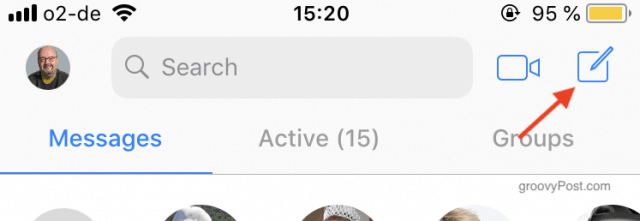
Välja Hemlighet längst upp till höger.
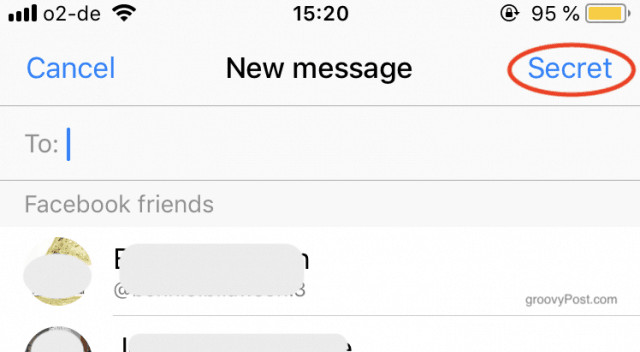
Välj den person du vill ha en "hemlig" konversation med och ett fönster öppnas med ett hänglås och orden "Hemlig konversation".
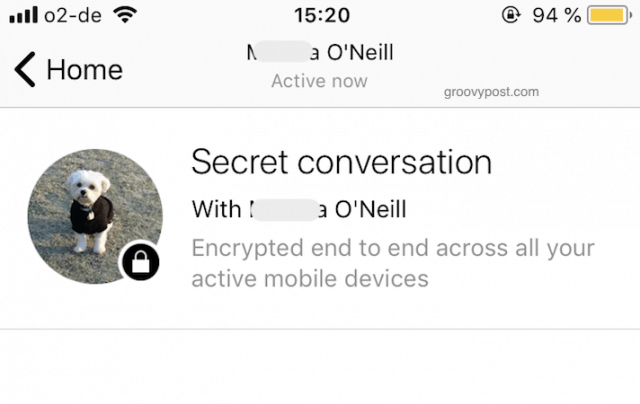
Anpassa varje kontakt
Varje kontakt kan anpassas med sin egen färg om det är något som behagar dig. Även om allt det är att ändra färgen på ikonerna och pratbubblans fönster.
Om du vill ändra färg trycker du på / klickar på kontaktens namn längst upp i fönstret. Välj sedan Color.

Välj nu din färg och spara.
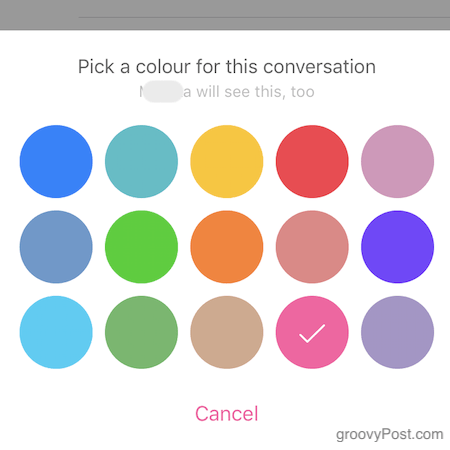
Chattfönstret har nu ändrat färg.
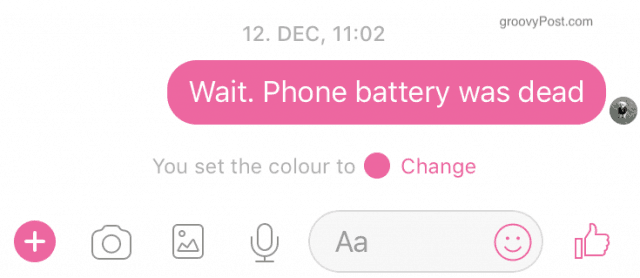
För mig är detta inte viktigt, men om du är en visuell person kanske du gillar att göra detta. Var dock medveten om att den andra kontakten kommer att se ändringarna på sin skärm också.
Dämpa konversationer för lite fred och lugn
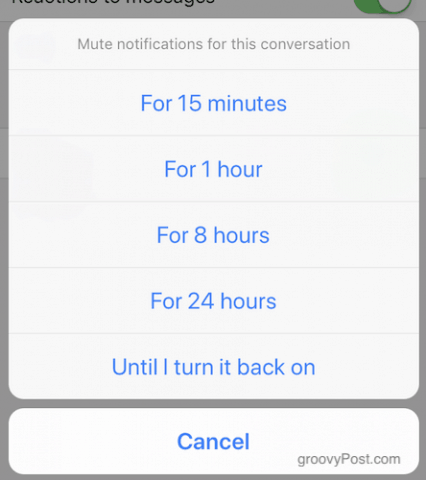
Ibland vet människor inte när de ska hålla tyst. Så snarare än att knäppa till dem och förlora dem som en vän, kan du helt enkelt stänga av konversationen istället. Detta hindrar aviseringar från att visas på din skärm. Chatten kommer fortfarande att vara i Messenger men bristen på aviseringar ger dig vila från att behöva svara.
Om du vill stänga av en konversation trycker du bara på kontaktens namn längst upp på skärmen. Gå sedan till Meddelanden–> Stäng av konversation. Du får då alternativ.
Slutsats
Med bortfallet av Google Talk, AOL Messenger ochYahoo! långsamma försvinnande död Messenger, det finns inte många chattklienter kvar. Med sitt universella varumärkesigenkänning lyckas Facebook Messenger leda paketet. Men med Cambridge Analytica-avslöjningarna kommer bara tiden att visa om Messenger-varumärket skadas.
Använder du Facebook Messenger? Berätta varför eller varför inte i kommentarerna.










Lämna en kommentar